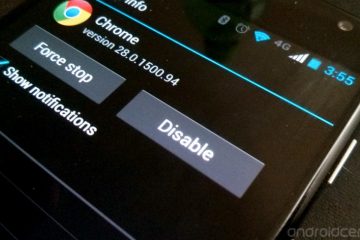Zil sesi ayarlarından farklı olarak, Samsung bildirim sesi ekleme işlemi yaparken bir MP3 dosyasını Ayarlar menüsünden veya Müzik Çalar uygulaması aracılığıyla bildirim uyarısı olarak doğrudan ayarlayamazsınız. Müzik dosyasını bildirim uyarısı olarak kullanmak için manuel olarak ayarlamanız gerekir. Bunu nasıl yapacağınız aşağıda açıklanmıştır:
- Gerekli MP3 dosyalarını telefonunuza kopyalayın.
- Telefonunuzda bir dosya yöneticisi uygulaması (örn. Dosyalarım uygulaması, ES Dosya Gezgini ve benzeri) başlatın.
- İstediğiniz MP3 dosyasını bulun ve telefonun dahili deposundaki (genellikle / storage / sdcard) Notifications dizinine kopyalayın. Bildirimler dizinini görmüyorsanız, MP3 dosyasını içine kopyalamadan önce manuel olarak oluşturun.
- Ana ekrana geri dönün ve Ayarlar menüsünü açın.
- Ses> Cihaz bildirimleri’ne gidin ve listeden yeni eklenen MP3 dosyasını seçin.
[wp_ad_camp_1]
Zil sesi yöneticisi uygulamalarını kullanarak bildirim sesi ekleme
Özel bildirimleri veya zil seslerini ayarlamanın başka bir yolu, bir zil sesi yöneticisi veya zil sesi düzenleyici uygulamasıdır. Favorilerimden biri Ringtone Maker uygulaması. Bu uygulama, bir müzik dosyasını kırpmanızı ve Samsung bildirim sesi ekleme işlemini yapmanızı sağlar.
- Telefonunuza, Ringtone Maker uygulamasını Google Play Store’dan ücretsiz olarak yükleyin.
- Uygulamayı başlatın.
- Tüm müzik dosyalarınız listede görüntülenecektir. İstediğiniz müzik dosyasını bulun.
- Düzenlemek istediğiniz dosya adının yanındaki yeşil düğmeye dokunun. Seçenekler menüsü açılır.
- Müzik dosyasını düzenlemek için Düzenle’yi seçin.
- Bir sonraki ekranda, kırpılacak bir bölge tanımlamak için kaydırıcıları kaydırın.
- Ayrıca, solma giriş / çıkış efektlerini ayarlayabilir veya ses düzeylerini ayarlayabilirsiniz. Uygulama ayrıca kırpılmış bir dosyayı başka bir MP3 parçasına eklemenize izin verir.
- Değişikliklerden memnun olduğunuzda Kaydet düğmesine dokunun.
- Dosyanın zil sesi, bildirim, alarm veya müzik olarak kaydedilip kaydedilmeyeceğini seçin. Ayrıca düzenlenmiş dosyanız için bir dosya adı verin.(burada bildirim olarak seçmelisiniz)
- Kaydet’e dokunun.
- Yeni oluşturulan müziğiniz artık telefonunuzda zil sesi veya bildirim olarak kullanılabilirsiniz.
Samsung bildirim ışığı açma işlemi için Tıkla!
Müzik Çalar uygulamasıyla sistem genelinde özel bir MP3 zil sesi de ayarlayabilirsiniz:
Müzik Çalar uygulamasında istediğiniz MP3 müzik dosyasını çalın.
Dosya oynatılırken Seçenekler menüsünü açmak için kapasitif Menü düğmesine dokunun.
Ayarla’yı seçin ve zil sesini telefon zil sesi mi, arayan zil sesi mi yoksa alarm sesi olarak mı ayarlamak istediğinizi seçin.